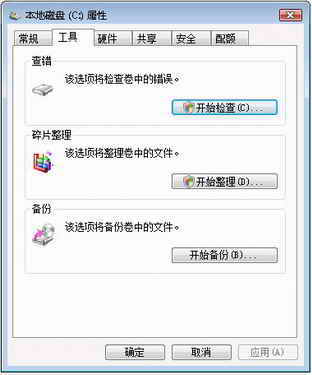Vista 自帶硬盤驅動器查錯工具的使用
日期:2017/2/7 15:47:47 編輯:Windows Vista教程
問題描述
VISTA 准備了豐富的工具,與 WinXP 類似,也有進行硬盤檢測的工具。如果硬盤文件讀寫緩慢,但是系統運行正常的情況下,可以使用 Vista 的磁盤檢測工具進行硬盤分區的檢查。
解決方案
Vista 自身攜帶了一個比較好的小工具可以掃描硬盤驅動器查找錯誤。
具體步驟如下:
(1)、打開我的“計算機”,然後選擇一個需要進行檢測的硬盤分區;
(2)、在該分區上用鼠標右鍵單擊,彈出的菜單欄中選擇“屬性”,然後在屬性窗口中選擇“工具”選項卡;
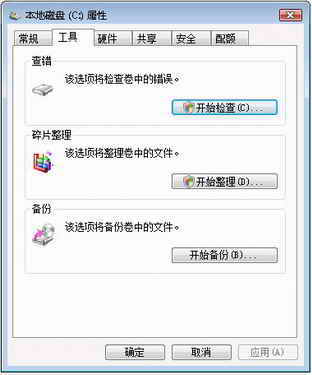
圖1
(3)在“查錯”框中點擊“開始檢查”按鈕;在彈出的檢查磁盤窗口中點擊“開始”即可。

圖2
備注:如果有必要可以點擊 “自動修復文件系統錯誤”和 “掃描並試圖恢復壞扇區”旁邊的復選框。(這兩個選項有導致文件丟失的風險,請著情使用)。
(4)、掃描完畢後會給出相應的診斷報告;
(5)、掃描完畢最好重啟計算機。